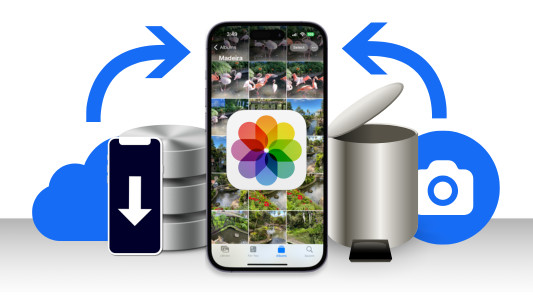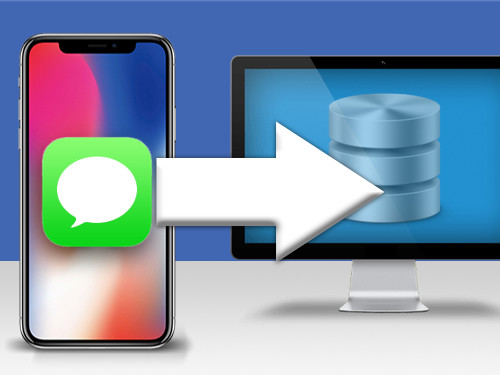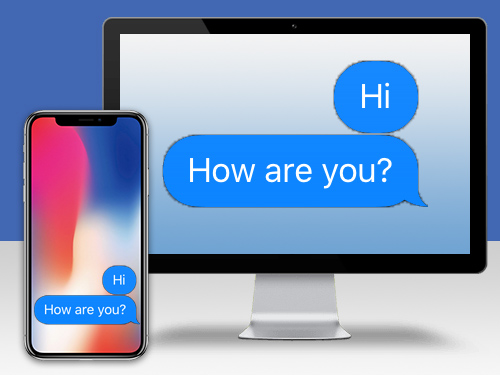Der Verlust von Textnachrichten kann verheerend sein, egal ob es sich um wertvolle Erinnerungen an einen geliebten Menschen oder wichtige Details für Arbeit oder Recht handelt. Keine Sorge – dieser Leitfaden hilft Ihnen. Wir stellen Ihnen sechs bewährte Methoden vor, um gelöschte Nachrichten auf Ihrem iPhone wiederherzustellen. Wenn Sie versehentlich Textnachrichten, iMessages oder WhatsApp-Chats gelöscht haben, zeigen wir Ihnen, wie Sie sie wiederherstellen können.
Schneller Sprung zu...
- Nachrichten aus einem iPhone-Backup auf Ihrem Computer wiederherstellen
- iPhone-Nachrichten mithilfe eines iCloud-Backups wiederherstellen
- iPhone-Nachrichten aus einem lokalen Backup wiederherstellen
- Gelöschte Nachrichten auf dem iPhone anzeigen [Zuletzt gelöschte Nachrichten wiederherstellen]
- Einen Freund kontaktieren
- Ihren Mobilfunkanbieter kontaktieren
Methode 1: Stellen Sie Nachrichten aus einem iPhone-Backup auf Ihrem Computer wieder her
Mit dieser Methode können Sie gelöschte Nachrichten wiederherstellen, ohne Ihre aktuellen Daten zu überschreiben oder Ihr iPhone aus einem Backup wiederherzustellen. Mit einem iPhone-Datenwiederherstellungstool wie iBackup Extractor können Sie Nachrichten aus einem vorhandenen Backup abrufen, das mit iTunes, dem Finder oder der Apple-Geräte-App auf Ihrem Computer erstellt wurde.
Mit iBackup Extractor können Sie auf Nachrichten ab dem Zeitpunkt der Backup-Erstellung zugreifen – auch wenn diese später von Ihrem Gerät gelöscht wurden. Sie können sie dann auf Ihrem Computer speichern oder zur sicheren Aufbewahrung ausdrucken. Beachten Sie jedoch, dass iCloud-Backups nicht unterstützt werden und Nachrichten nicht direkt auf Ihrem iPhone wiederhergestellt werden können.
So stellen Sie gelöschte iPhone-Nachrichten aus einem Backup wieder her:
Installieren Sie iBackup Extractor auf Ihrem PC oder Mac und starten Sie es.
iBackup Extractor zeigt Ihnen die verfügbaren iOS-Geräte-Backups auf Ihrem Computer an. Wählen Sie das gewünschte iPhone-Backup aus.

iOS-Geräte-Backups auf Ihrem Computer durchsuchen Um Ihre Nachrichten wiederherzustellen, klicken Sie in iBackup Extractor auf „Nachrichten“ und wählen Sie die Konversation mit den gelöschten Nachrichten aus.
-
Speichern Sie die Nachrichten auf Ihrem Computer oder drucken Sie sie aus.
Sie können Ihre Nachrichten mithilfe der Schaltflächen oben in iBackup Extractor als PDF-, HTML- oder Textdatei exportieren.
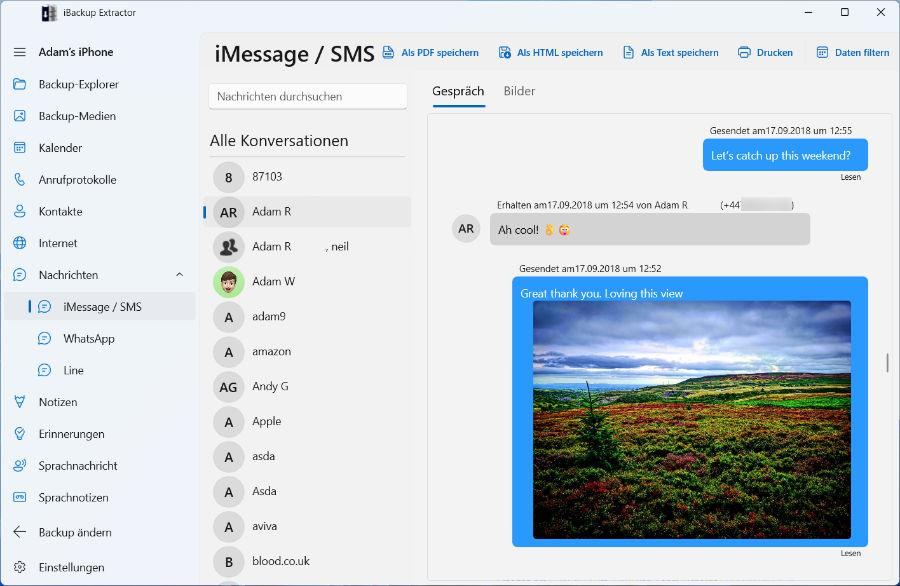
iBackup Extractor kann SMS-, MMS-, iMessage-, LINE- und WhatsApp-Konversationen aus iPhone-Backups wiederherstellen.
Beim Speichern von Nachrichten bewahrt iBackup Extractor alle wichtigen Informationen auf. Ihre Exporte enthalten Zeitstempel, Fotos und andere Anhänge.
Zusammenfassung (iBackup Extractor):
- ✔ Erfordert ein iPhone-Backup auf Ihrem Computer.
- ✔ Überschreibt Ihre iPhone-Daten nicht.
- ✔ Ruft SMS, iMessage, WhatsApp und LINE ab.
- ✔ Speichert auf Ihrem Computer.
- ✔ Druckt Nachrichten mit Datum, Uhrzeit, Bildern und Emojis.
- ✔ Kann auch Fotos, Kontakte und andere Datentypen extrahieren.
Sehen Sie sich unser Video an, um zu erfahren, wie Sie iPhone-Textnachrichten mit iBackup Extractor wiederherstellen
Methode 2: Stellen Sie Ihre iPhone-Nachrichten mithilfe eines iCloud-Backups wieder her
Wenn Sie Ihr iPhone in iCloud sichern, haben Sie möglicherweise noch ein Backup von vor dem Löschen Ihrer Nachrichten. Indem Sie Ihr iPhone zurücksetzen und aus einem iCloud-Backup wiederherstellen, können Sie die verlorenen Nachrichten wiederherstellen.
Beachten Sie jedoch, dass dabei Ihre aktuellen iPhone-Daten durch die Daten aus dem Backup ersetzt werden. Alle nach dem Backup hinzugefügten Nachrichten oder Dateien gehen verloren. Gehen Sie daher sorgfältig vor. Detaillierte Anweisungen finden Sie im Apple-Handbuch.
Top-Tipp
Möchten Sie Daten auf Ihrem iPhone nicht überschreiben? Wir empfehlen stattdessen den iBackup Extractor.
So stellen Sie Nachrichten aus einem iCloud-Backup wieder her
-
Suchen Sie nach einem aktuellen Backup auf Ihrem iPhone:
- Gehen Sie zu Einstellungen > [Ihr Name] > iCloud > iCloud-Backup.
- Tippen Sie unter „Backups“ auf ein Gerät, um Datum und Größe des letzten Backups anzuzeigen.
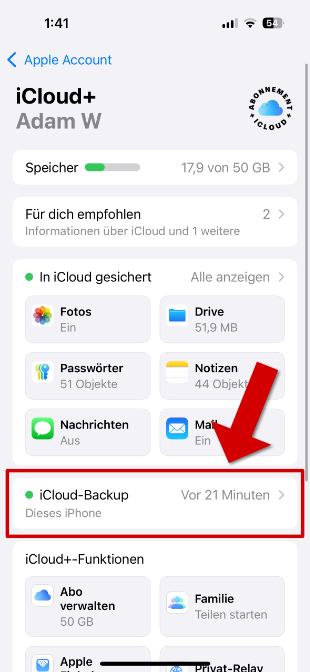
-
Löschen Sie Ihr iPhone:
- Gehen Sie zu Einstellungen > Allgemein > Zurücksetzen und wählen Sie „Alle Inhalte und Einstellungen löschen“.
- Dieser Vorgang kann einige Minuten dauern.
-
Wiederherstellen aus iCloud-Backup:
- Wählen Sie während der Einrichtung im Bildschirm „Apps & Daten“ die Option „Aus iCloud-Backup wiederherstellen“.
- Melden Sie sich mit Ihrer Apple-ID an und wählen Sie das Backup mit Ihren Nachrichten aus.
Wenn Sie diese Schritte befolgen, wird Ihr iPhone aus dem Inhalt des iCloud-Backups wiederhergestellt, einschließlich Ihrer gelöschten Nachrichten.
Wussten Sie schon ...
Sie können WhatsApp-Chats auf dem iPhone wiederherstellen, ohne das Gerät zu löschen?
Zusammenfassung (iCloud-Backup wiederherstellen):
- ✔ Erfordert ein iPhone-Backup in iCloud
- ✔ Überschreibt Ihre iPhone-Daten
- ✔ Benötigt keinen Computer
- ✔ Kostenlos
Methode 3: Stellen Sie Ihre iPhone-Nachrichten aus einem lokalen Backup wieder her
Wenn Sie Ihr iPhone mit iTunes, der Apple-Geräte-App oder dem Finder sichern, können Sie ein Backup von Ihrem Computer wiederherstellen, um Ihre Nachrichten wiederherzustellen. Diese Methode ist anwendbar, wenn Sie ein Backup erstellt haben, während sich die gewünschten Nachrichten noch auf dem Gerät befanden.
Wie bei der iCloud-Backup-Methode überschreibt die Wiederherstellung aus einem lokalen Backup jedoch Ihre aktuellen iPhone-Daten. Bevor Sie fortfahren, speichern Sie alle neuen Daten mit einem Programm wie TouchCopy auf Ihrem Computer, um Datenverlust zu vermeiden.
So stellen Sie ein Backup mit iTunes, Apple-Geräten oder Finder wieder her:
Verbinden Sie Ihr iPhone über ein USB-Kabel mit Ihrem Computer.
-
Öffnen Sie iTunes, die Apple-Geräte-App oder den Finder auf Ihrem Computer.
- Klicken Sie in iTunes oben auf das Gerätesymbol.
- In der Apple-Geräte-App finden Sie Ihr iPhone in der Seitenleiste.
- Im Finder wird Ihr iPhone in der Seitenleiste unter „Standorte“ angezeigt.
Klicken Sie auf „Backup wiederherstellen“.
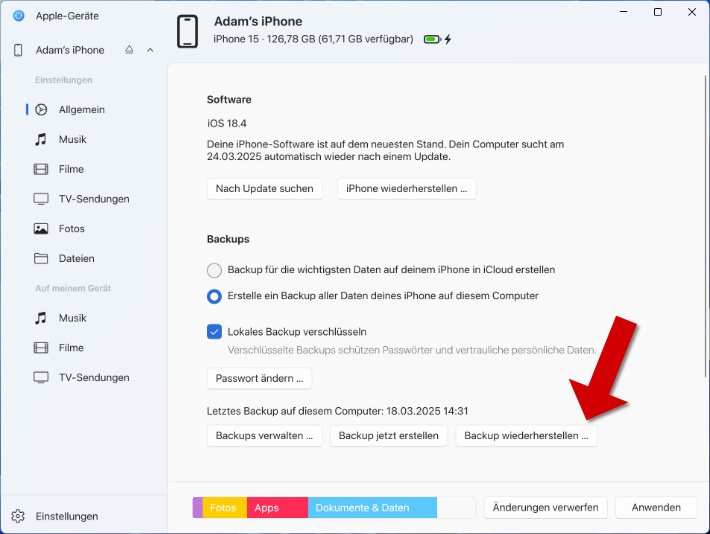
Wählen Sie das Backup mit den gewünschten Nachrichten aus.
-
Klicken Sie auf „Wiederherstellen“, um den Vorgang zu starten.
Wenn Ihr Backup verschlüsselt ist, müssen Sie an dieser Stelle das Verschlüsselungskennwort eingeben.
Weitere Informationen zum Wiederherstellen Ihres iPhones aus einem Backup auf Ihrem Computer finden Sie im Apple-Handbuch.
Zusammenfassung (iTunes-Backup wiederherstellen):
- ✔ Erfordert ein iPhone-Backup auf Ihrem Computer.
- ✔ Überschreibt Ihre iPhone-Daten.
- ✔ Kostenlos.
Methode 4: So sehen Sie gelöschte Nachrichten auf dem iPhone [Kürzlich gelöschte wiederherstellen]
Auf Geräten mit iOS 16 oder höher können Sie gelöschte Textnachrichten auf Ihrem iPhone ganz einfach und ohne Backup wiederherstellen.
Mit dieser Funktion können Sie Nachrichten, die in den letzten 40 Tagen gelöscht wurden, direkt auf Ihrem iPhone wiederherstellen – ganz ohne Backup oder Computer.
So stellen Sie kürzlich gelöschte Nachrichten auf dem iPhone wieder her
Öffnen Sie die Nachrichten-App auf Ihrem iPhone.
-
Tippen Sie auf „Bearbeiten“ und wählen Sie dann „Zuletzt gelöschte anzeigen“.
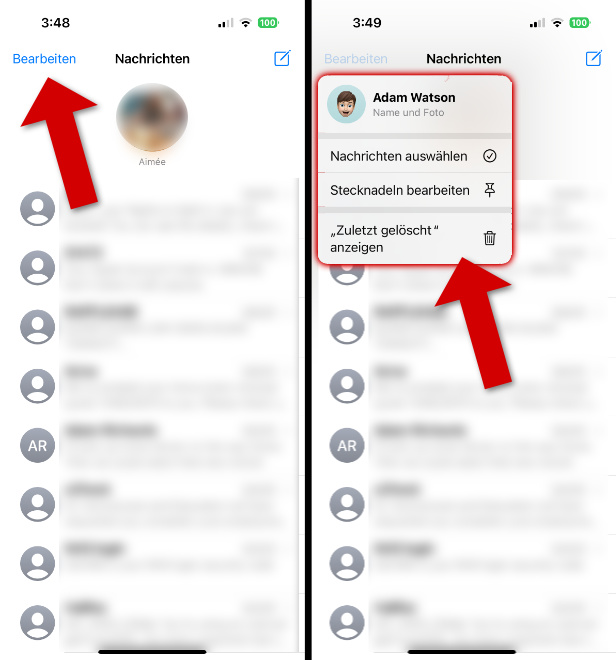
Wählen Sie die Nachrichten aus, die Sie wiederherstellen möchten.
Tippen Sie auf „Wiederherstellen“ und dann auf „Nachrichten wiederherstellen“.

Wiederhergestellte Nachrichten und/oder Konversationen werden sofort wieder in Ihrer Nachrichten-App angezeigt.
Top-Tipp
Falls die Option „Bearbeiten“ oben links in der Nachrichten-App nicht angezeigt wird, tippen Sie stattdessen auf „Filter“ und wählen Sie „Zuletzt gelöscht“.
Nachrichten, die vor mehr als 40 Tagen gelöscht wurden, werden nicht unter „Zuletzt gelöscht“ angezeigt und sind dauerhaft von Ihrem iPhone gelöscht. Keine Sorge – Sie finden sie möglicherweise noch in einem Backup auf Ihrem Computer.
Zusammenfassung (Zuletzt gelöschte Daten wiederherstellen):
- ✔ Kein iPhone-Backup erforderlich
- ✔ Kein Computer erforderlich
- ✔ Schnell, einfach und kostenlos
Methode 5: Kontaktiere einen Freund
Eine weitere einfache Lösung: Fragen Sie Ihren Kontakt, ob die Nachrichten noch auf seinem Gerät gespeichert sind.
Er könnte Screenshots der Nachrichten machen und diese per E-Mail oder WhatsApp mit Ihnen teilen.
Diese schnelle Lösung hilft Ihnen, wichtige Nachrichten zu speichern, wenn andere Optionen nicht verfügbar sind. Wenn Sie einen umfassenden PDF-Export benötigen oder Nachrichten auf Ihrem iPhone wiederherstellen möchten, sollten Sie zunächst andere Methoden in Betracht ziehen.
Zusammenfassung (Freund kontaktieren):
- ✔ Kein iPhone-Backup erforderlich
- ✔ Kein Computer erforderlich
- ✔ Ihre iPhone-Daten werden nicht überschrieben
- ✔ Schnell, einfach und kostenlos
Methode 6: Wenden Sie sich an Ihren Telefondienstanbieter
Wenn Sie kein Backup haben oder Ihre gelöschten Nachrichten nicht bei einem Freund gespeichert sind, ist das kein Problem. Wenden Sie sich an Ihren Mobilfunkanbieter.
Nicht alle Anbieter speichern Informationen wie Nachrichten, manche jedoch schon! Es lohnt sich daher, Ihren Anbieter zu kontaktieren und zu prüfen, ob Ihre fehlenden Nachrichten gespeichert sind.
Erledigen Sie dies so schnell wie möglich, da Nachrichten manchmal nur wenige Tage gespeichert werden.
Zusammenfassung (Dienstanbieter kontaktieren):
- ✔ Kein iPhone-Backup erforderlich
- ✔ Kein Computer erforderlich
- ✔ Ihre iPhone-Daten werden nicht überschrieben
Schnelles Fazit
Wie Sie sehen, gibt es viele Möglichkeiten, gelöschte Nachrichten auf Ihrem iPhone wiederherzustellen. Sie müssen nur wissen, wo Sie suchen müssen.
Befolgen Sie diese Anleitung so schnell wie möglich, nachdem Sie festgestellt haben, dass Nachrichten gelöscht wurden. Je länger Sie warten, desto größer ist die Wahrscheinlichkeit, dass Backups überschrieben werden oder Dienstanbieter gesicherte Nachrichten löschen.
 Herausgeber:
Herausgeber:Wide Angle Software